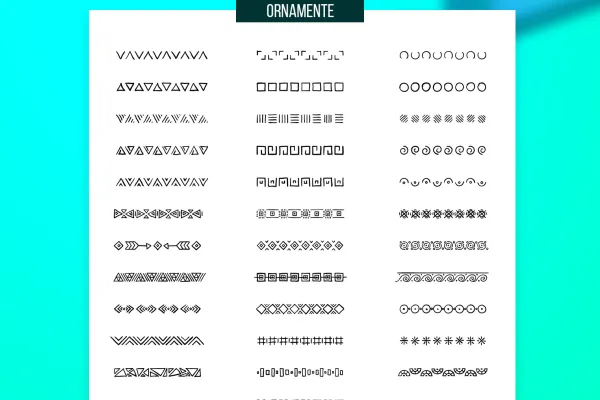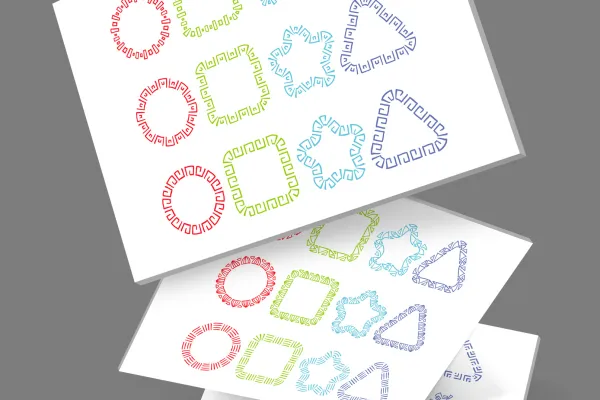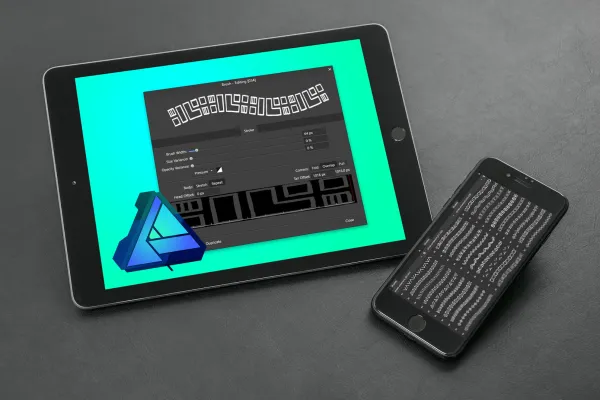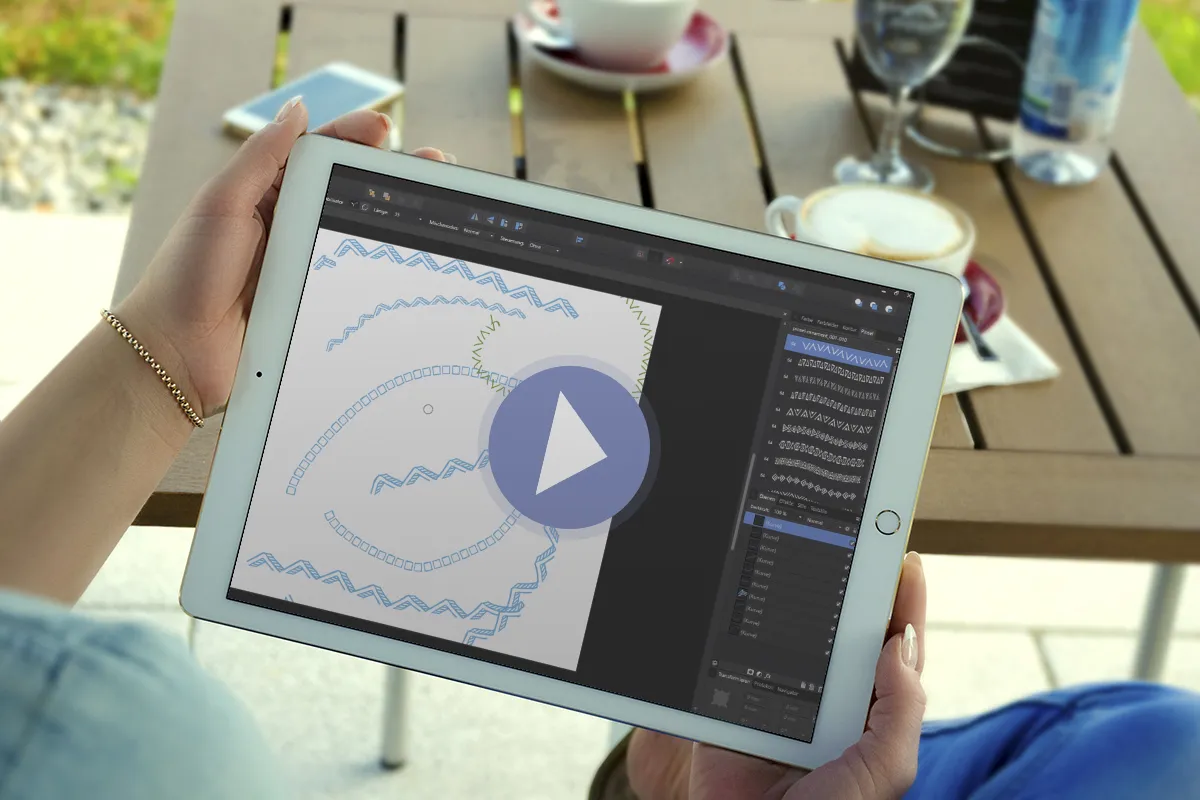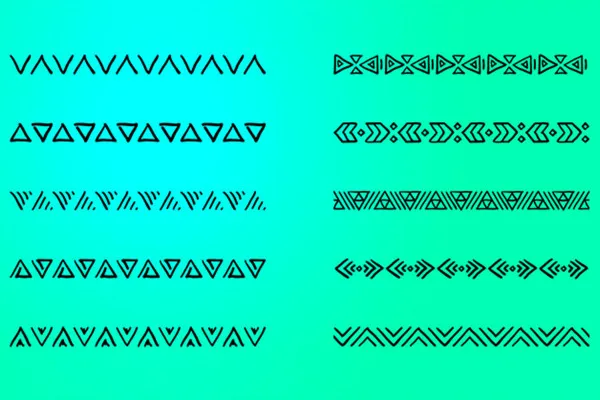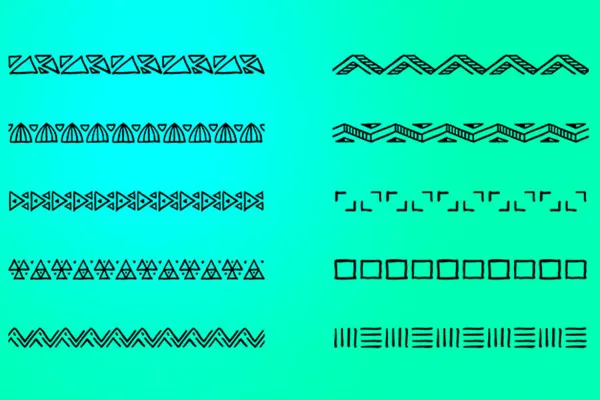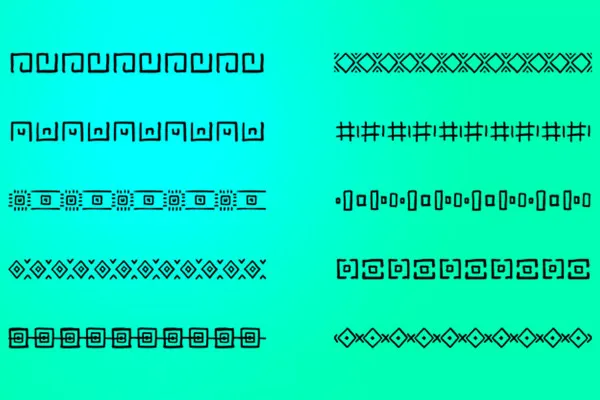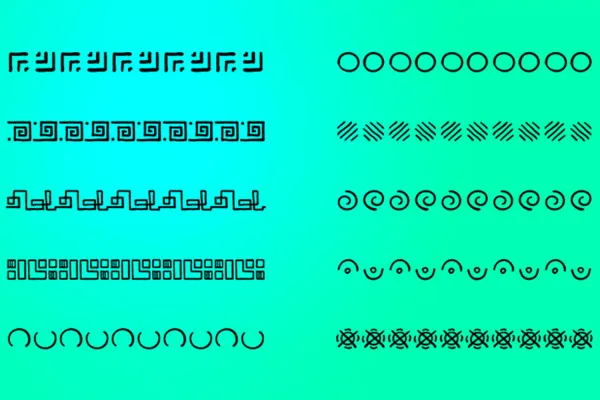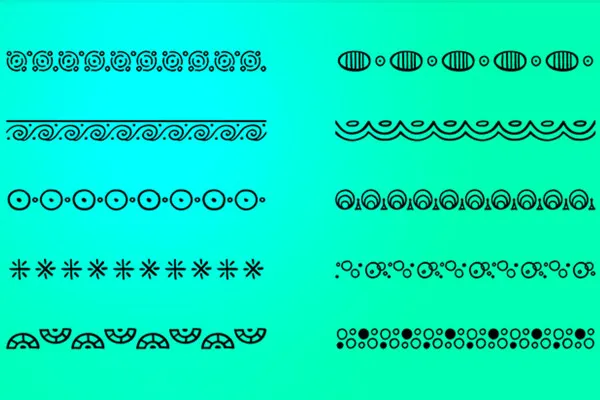Pinsel für Affinity
Designer: Ornamente
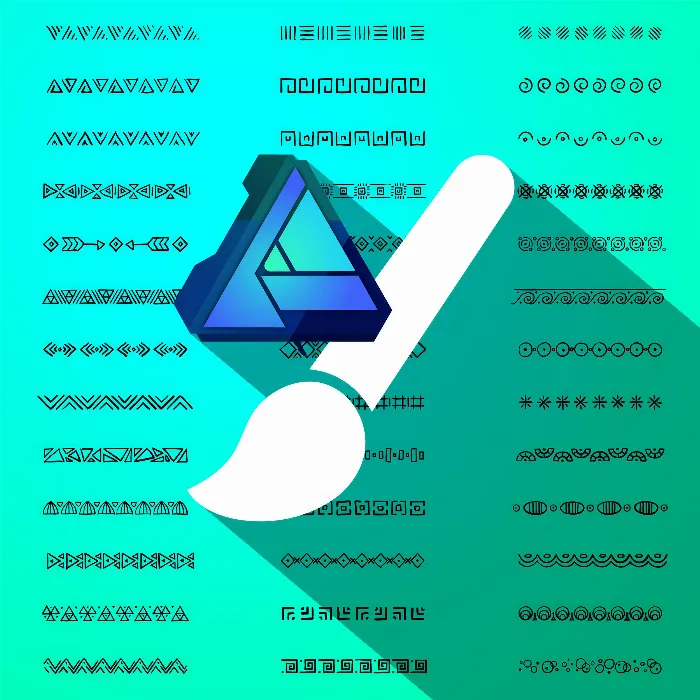
Affinity Designer – 50 Brushes mit Ornamenten
Du möchtest illustrative Elemente mit Ornamenten erzeugen? Mithilfe dieser 50 hochwertigen Affinity Designer-Brushes ein Kinderspiel! Ziehe mit dem Malpinsel gerade oder geschwungene Linien auf oder erzeuge um deine Grafikobjekte herum schmuckvolle Rahmen. Die Farbe stellst du selbst ein und die Größe passt sich auch im Nachgang perfekt an deine Vorstellungen an.
- Umfangreiche Auswahl: 50 hochwertige Brushes für Affinity Designer
- Zug um Zug: Erzeuge per Pinselstrich ornamentverzierte Linien in der von dir gewünschten Farbe
- Für grandiose Rahmen: Lege die Ornamente mit einem Klick auf die Konturen deiner Grafikobjekte
- Einfach anwendbar: Lade die Pinsel in Affinity Designer und leg direkt los
Ob kantig oder geschwungen, ob durchgehend oder offen – hol dir die Brushes und erzeuge in Affinity Designer sehenswerte Linien, Konturen und Rahmen aus feinsten Ornamenten.